Зміст
Ми всі любимо тепле печиво з шоколадною крихтою, щойно з духовки. Його цифрові родичі не такі популярні. Ви, напевно, помічали, що веб-сайти запитують у вас дозвіл на використання файлів cookie, коли ви переглядаєте веб-сторінки.
Хоча практика запиту вашого дозволу з'явилася нещодавно, файли cookie існують вже давно. Незалежно від того, чи чули ви позитивні або негативні відгуки про файли cookie, якщо вам цікаво, як їх видалити, цей посібник покаже вам, як це зробити.
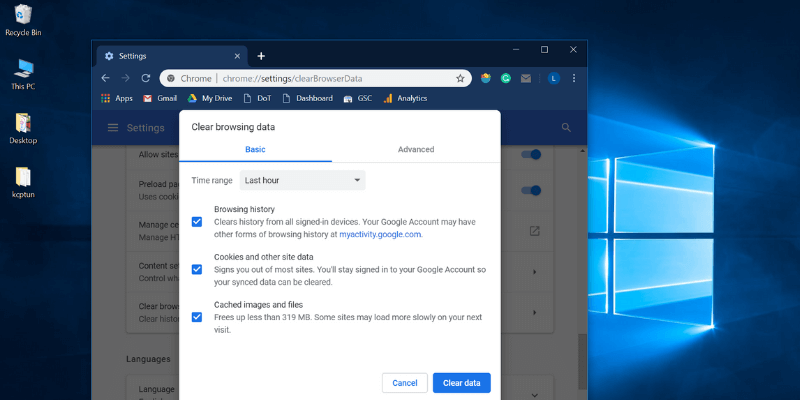
Як очистити файли cookie в Google Chrome
Крок 1: Відкрийте меню в правому верхньому куті. Натисніть Налаштування .
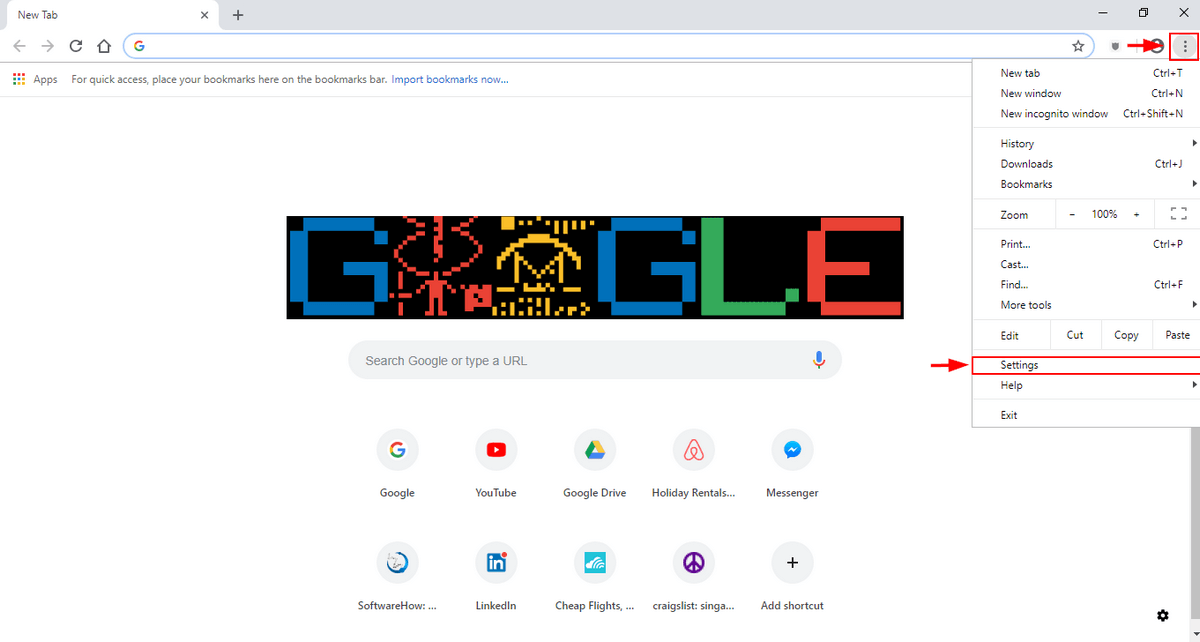
Крок 2: Прокрутіть вниз і виберіть Просунутий .
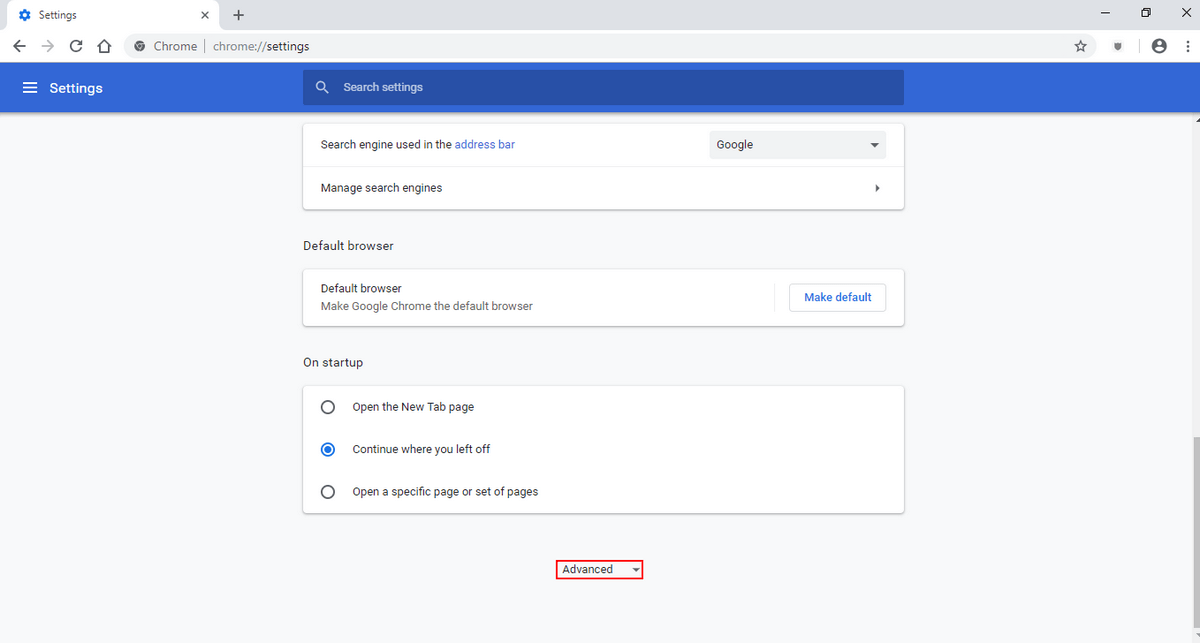
Крок 3: Прокрутіть вниз до розділу Конфіденційність та безпека Розділ. Натисніть Очистити дані браузера .
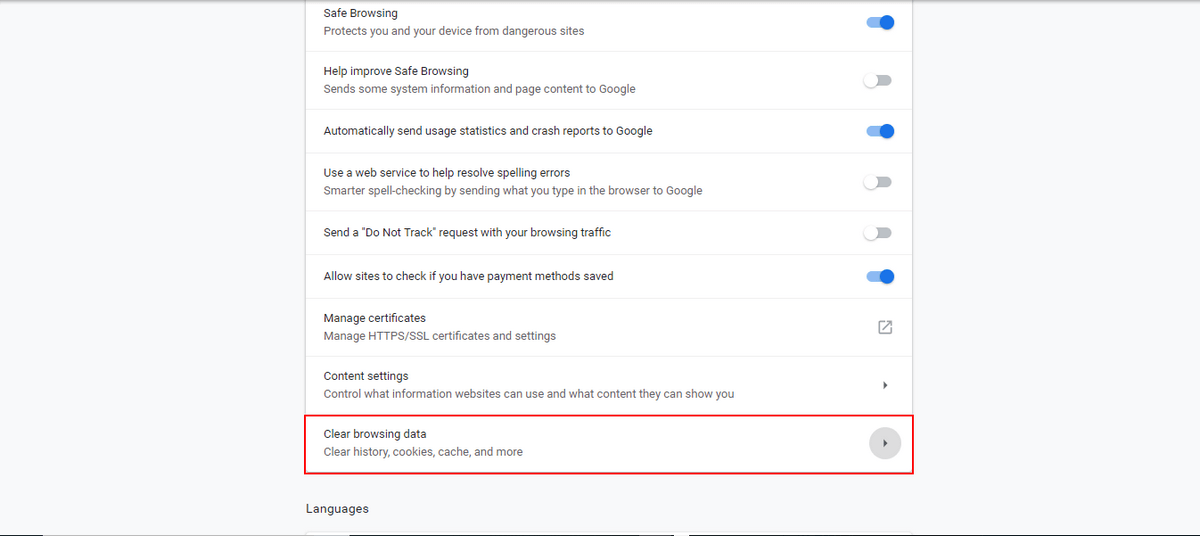
Крок 4: З'явиться спливаюче вікно, в якому виберіть часовий діапазон, який ви хочете очистити. Поставте галочку Файли cookie та інші дані сайту А потім вдаримо Чисто Дані .
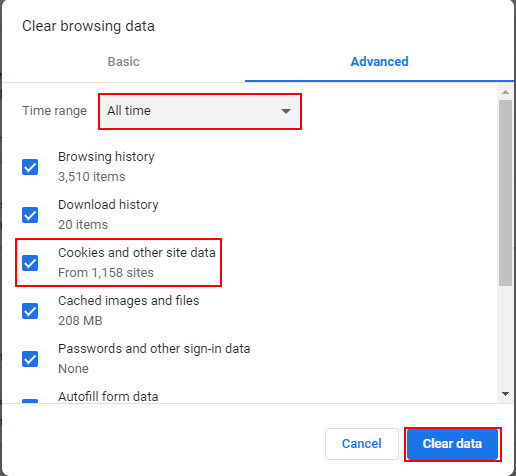
Як очистити файли cookie в браузері Firefox
Крок 1: Відкрийте меню в правому верхньому куті і натисніть Опції .
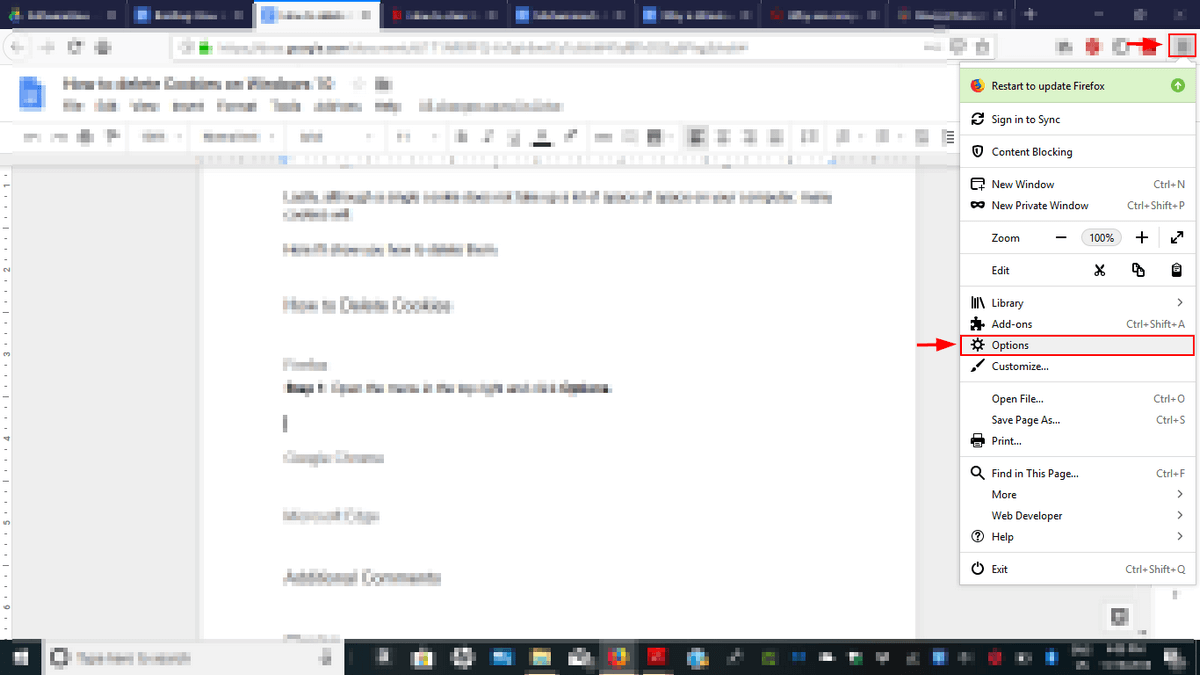
Крок 2: Відкриється нова вкладка, виберіть Конфіденційність та безпека потім прокрутіть вниз, поки не побачите Історія Натисніть на Чиста історія .
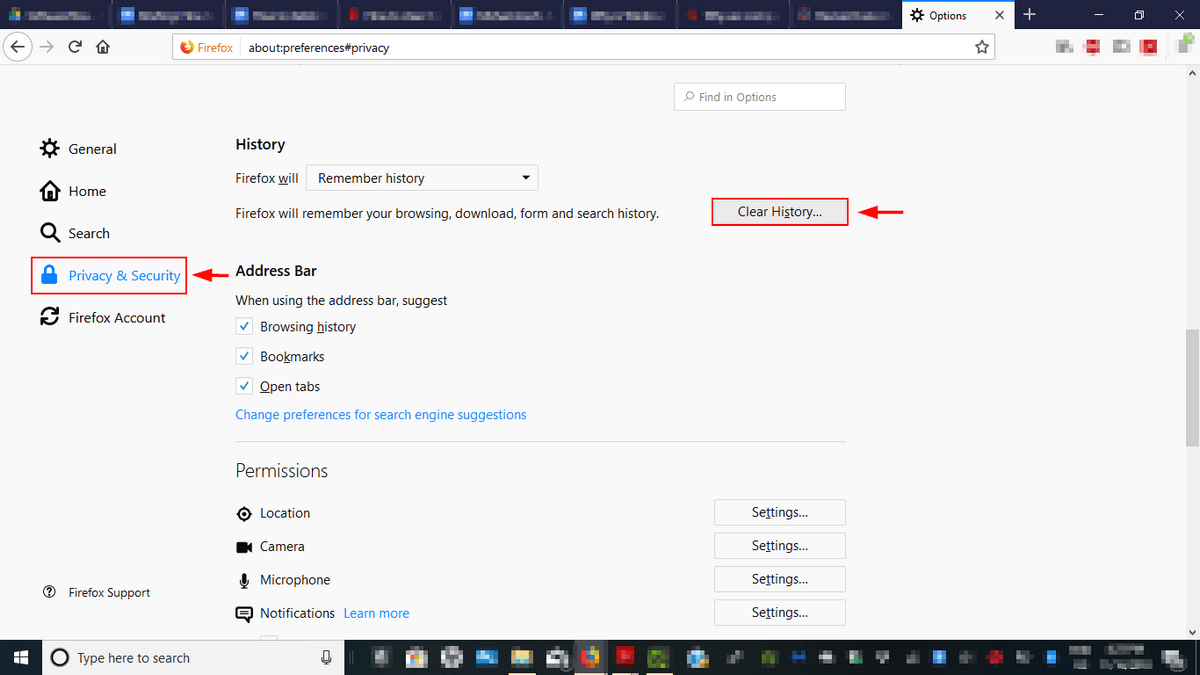
Крок 3: З'явиться спливаюче вікно, виберіть Все потім виберіть Печиво і натисніть Чисто Зараз Вітаємо! Ви видалили всі свої Cookies у Firefox.
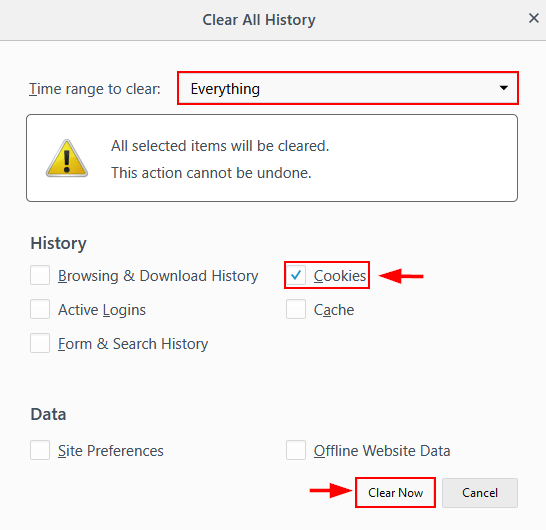
Як очистити файли cookie в Microsoft Edge
Крок 1: Відкрийте меню в правому верхньому куті. Відкрийте Налаштування .
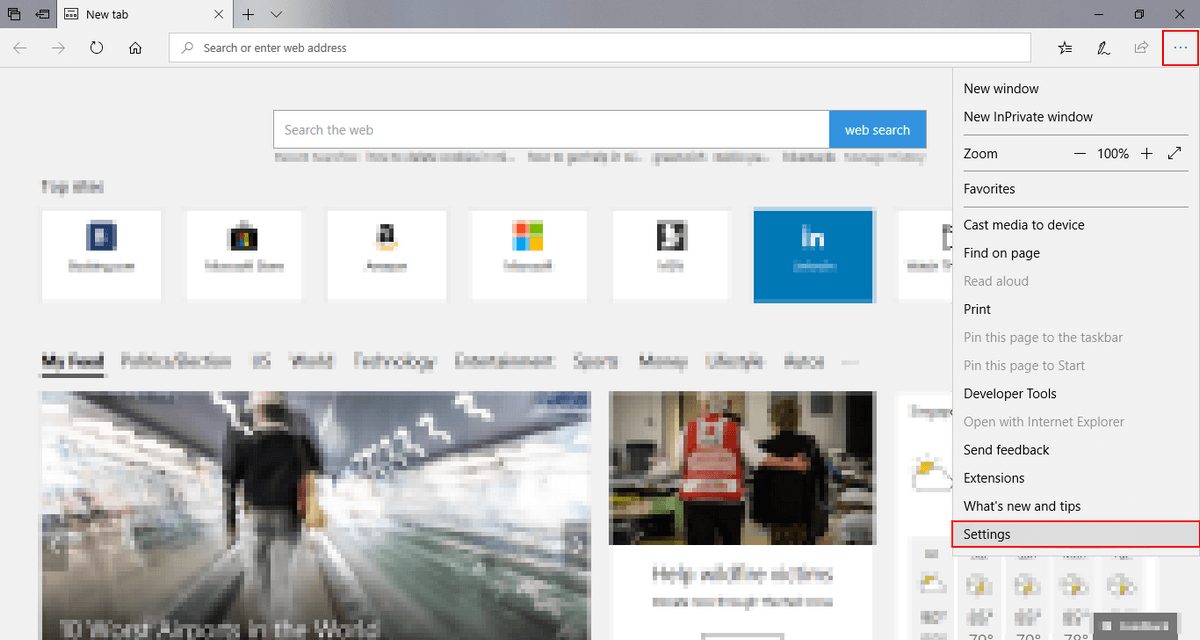
Крок 2: Прокрутіть вниз і натисніть Виберіть, що очищати під Очистити дані браузера .
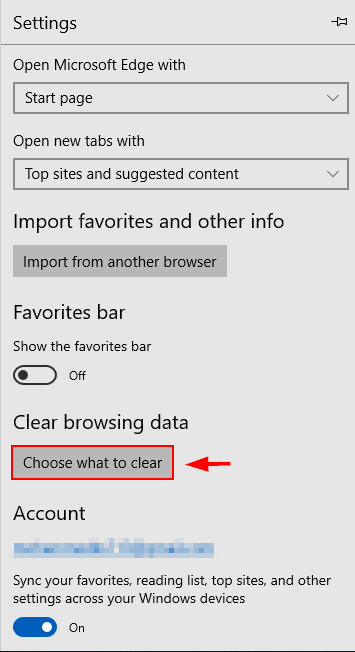
Крок 3: Виберіть Файли cookie та збережені дані веб-сайту Потім натисніть чіткі дані .

Як очистити файли cookie через панель управління
Крок 1: Введіть cmd в рядку пошуку Windows. Клацніть правою кнопкою миші на Командування Оперативність і натисніть Запуск від імені адміністратора .
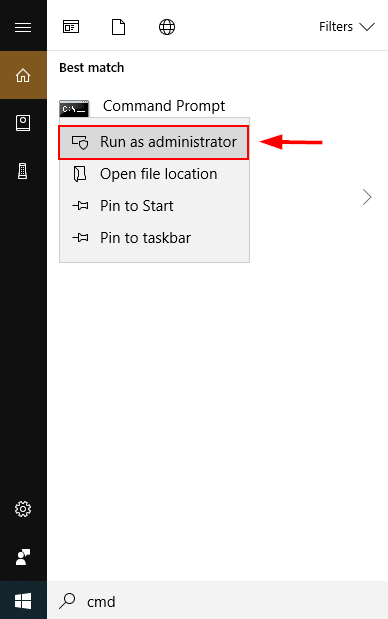
Крок 2: Введіть RunDll32.exe InetCpl.cpl,ClearMyTracksByProcess 2 і вдарив ввійти .
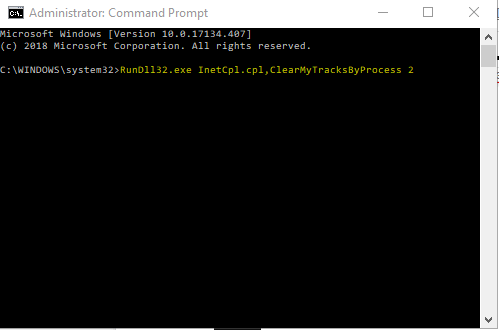
Додаткові поради
Ви також можете відключити відстеження, повністю заблокувавши файли cookie, замість того, щоб просто очищати їх час від часу.
Google Chrome
Крок 1: Відкрийте меню в правому верхньому куті. Натисніть Налаштування .
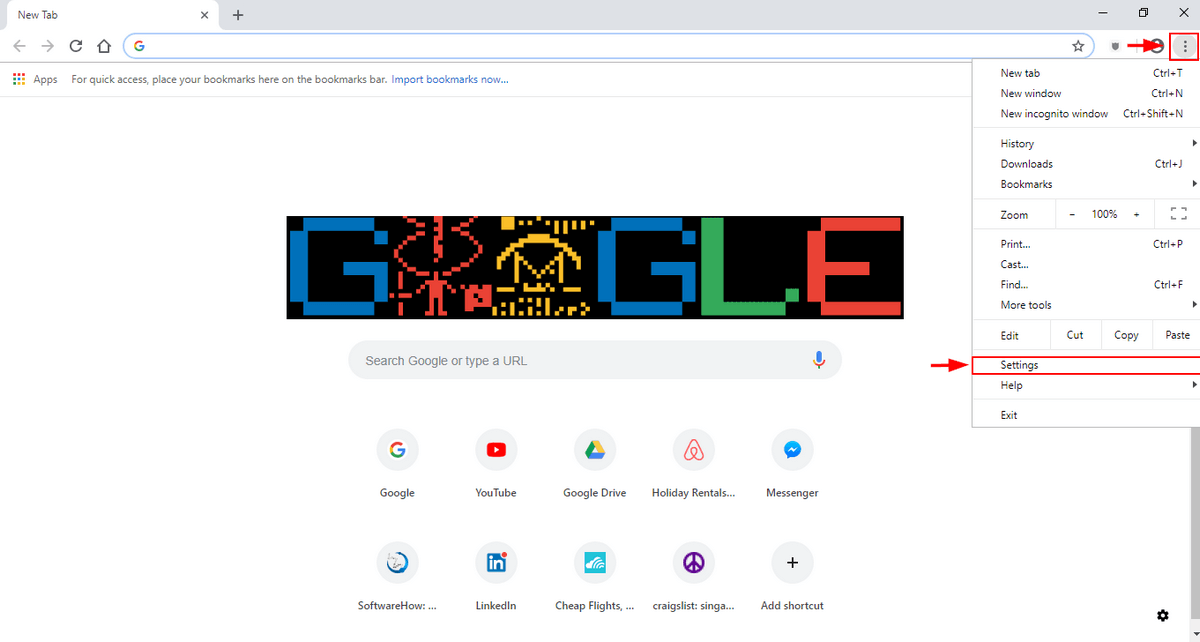
Крок 2: Прокрутіть вниз і виберіть Просунутий .
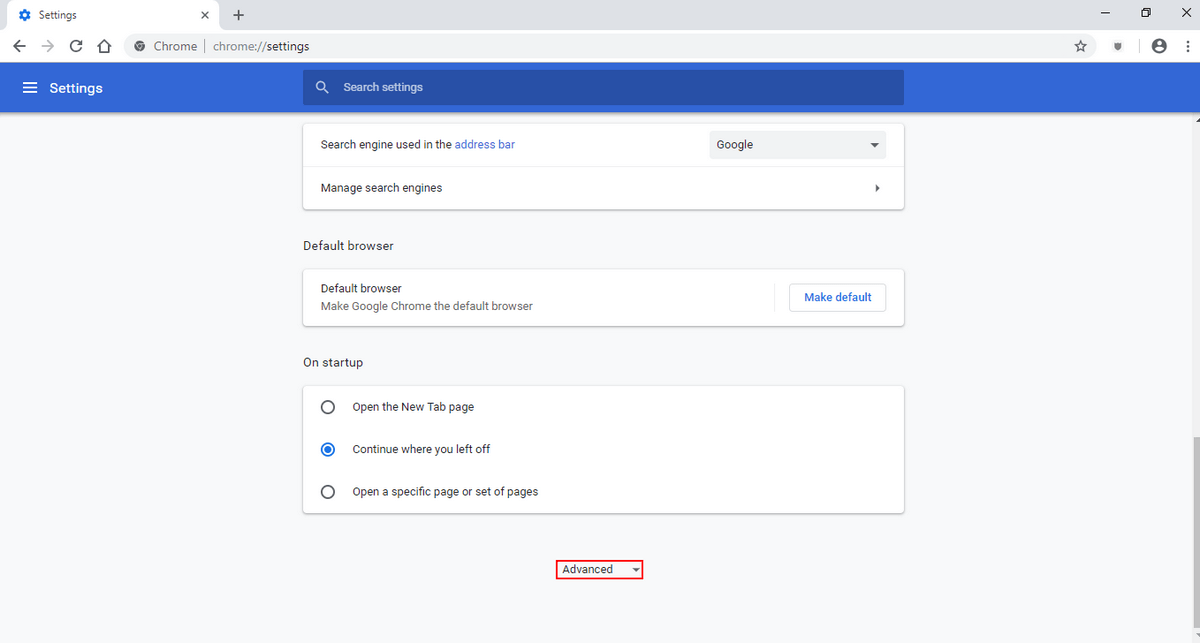
Крок 3: Прокрутіть вниз до Конфіденційність та безпека Виберіть Налаштування контенту .
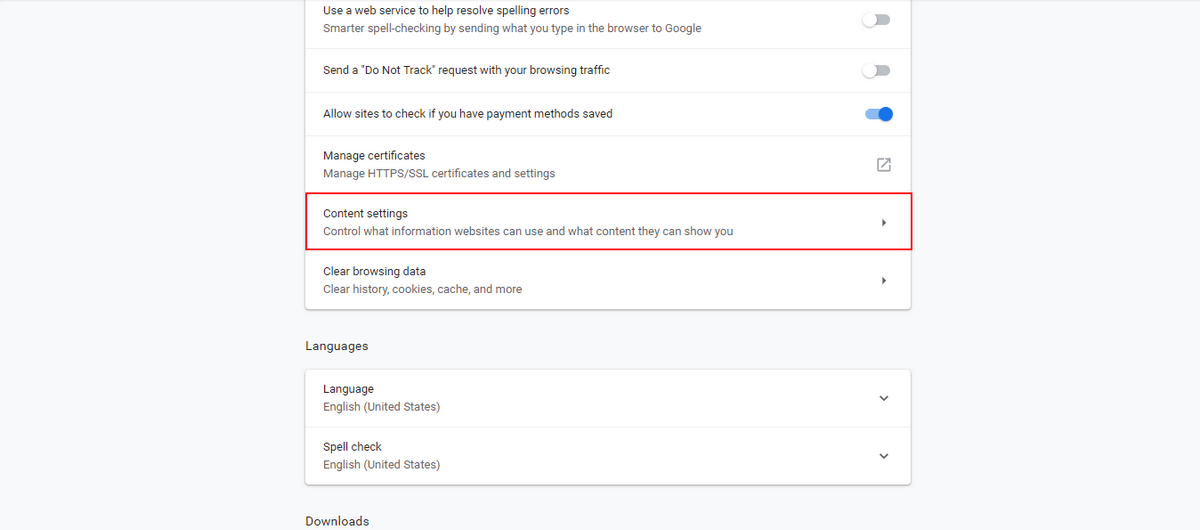
Крок 4: Виберіть Печиво .
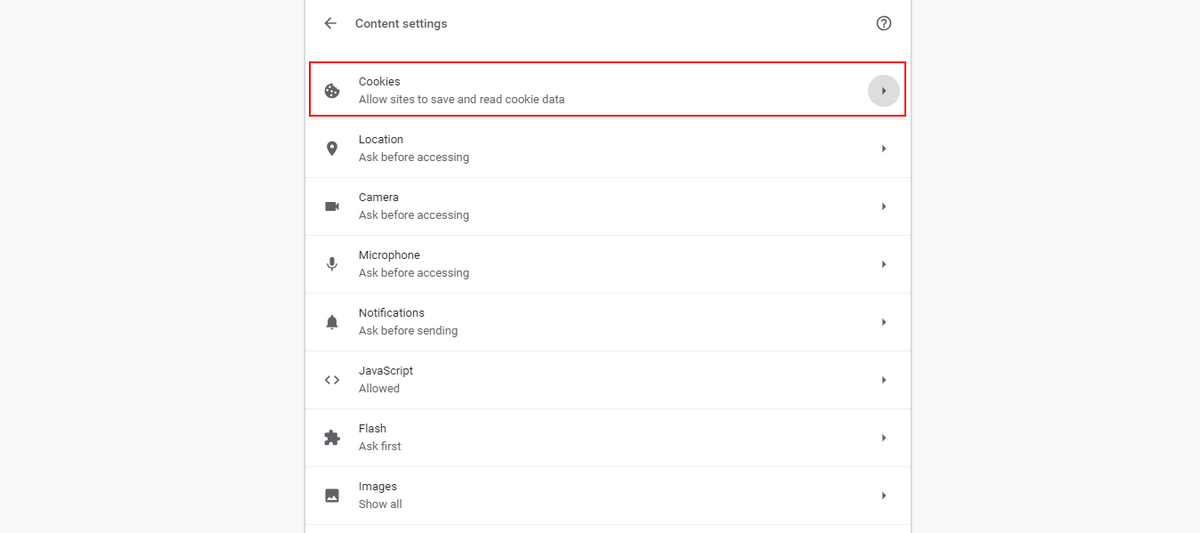
Крок 5: Виберіть потрібні вам варіанти з наведених нижче.

Microsoft Edge
Крок 1: Відкрийте меню в правому верхньому куті. Відкрийте Налаштування .
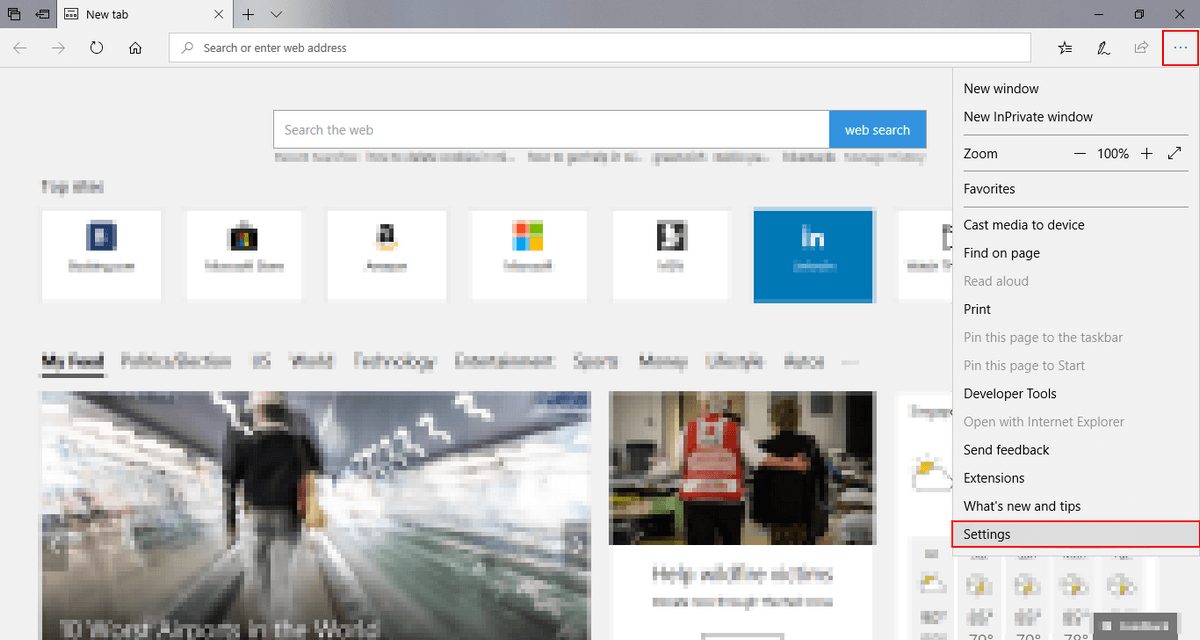
Крок 2: Прокрутіть вниз і натисніть Виберіть, що очищати під Чисто Перегляд Дані .
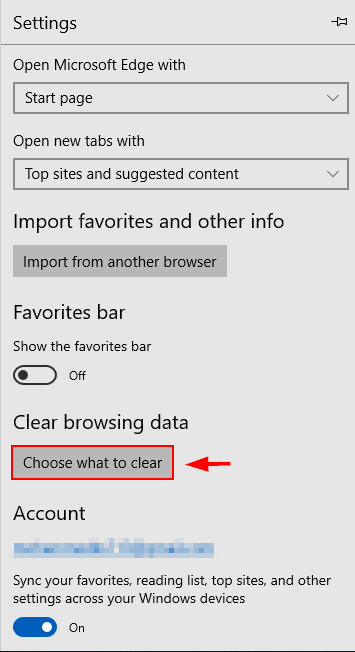
Крок 3: Клацніть повзунок під Завжди очищати це, коли я закриваю браузер .
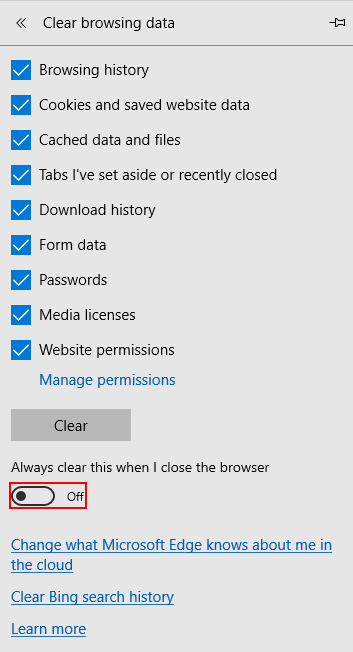
Крок 4: Поверніться до Просунутий Налаштування Прокрутіть вниз і відкрийте повзунок під Печиво Виберіть Заблокувати всі файли cookie .
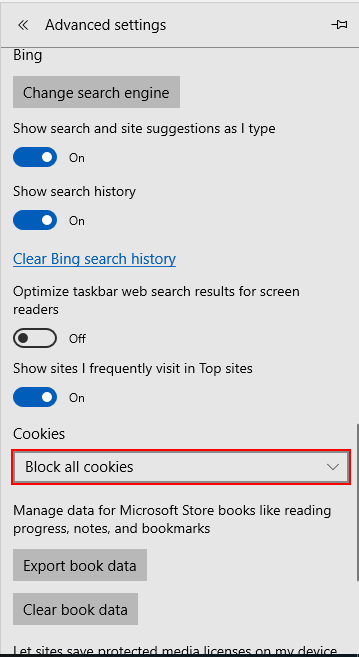
Mozilla Firefox
Крок 1: Відкрийте меню в правому верхньому куті і натисніть Опції .
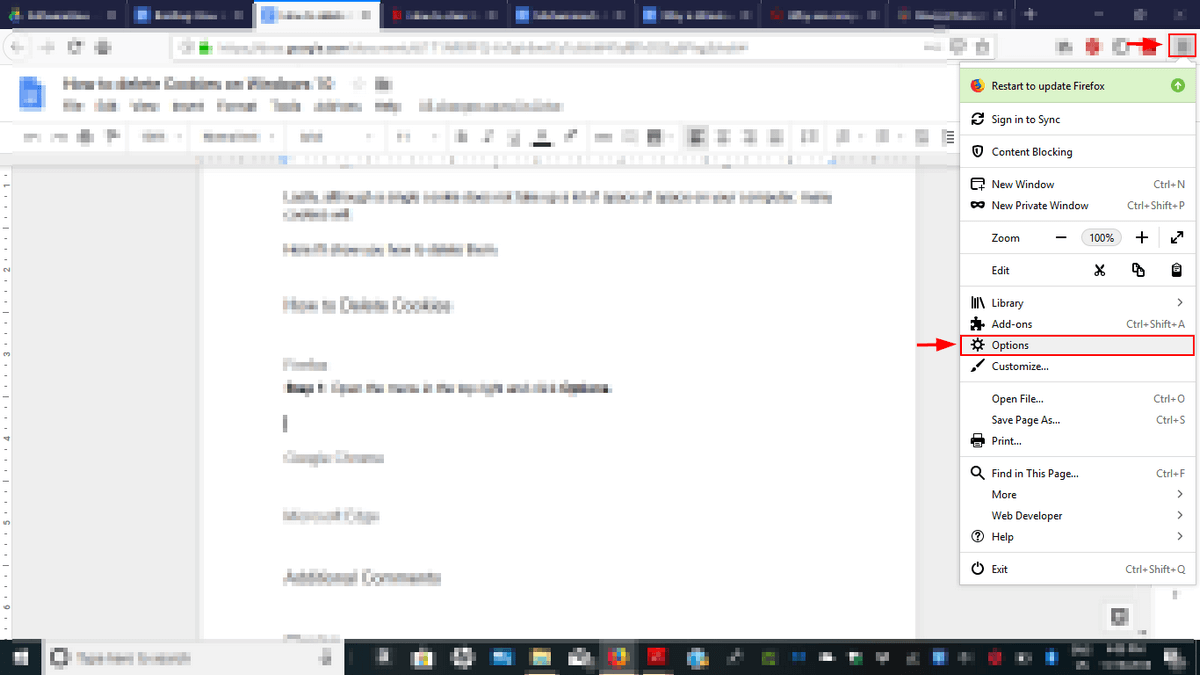
Крок 2: Відкриється нова вкладка, виберіть Конфіденційність та безпека Потім прокрутіть вниз під Блокування контенту Ви можете заблокувати сторонні файли cookie. У розділі безпосередньо нижче Файли cookie та дані сайту виберіть Блокування файлів cookie та даних сайту Ви також можете очистити дані, що призведе до видалення файлів cookie, кешу та всіх інших даних сайту.
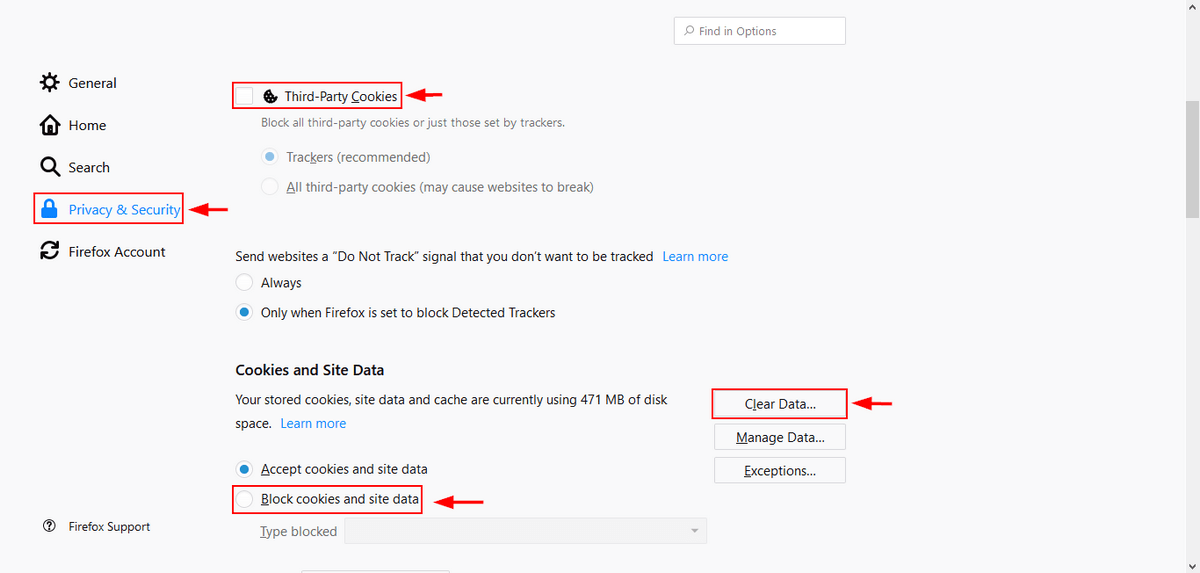
Що таке файли cookie?
Файл cookie - це невеликий фрагмент інформації про вас і ваші цифрові уподобання, який надсилається з веб-сайту і зберігається на вашому комп'ютері. Тип інформації, яку зберігає веб-сайт, може варіюватися від ваших особистих даних, таких як ім'я, адреса та номер телефону, до нешкідливих матеріалів, таких як те, що ви переглядали, або ваш кошик для покупок (якщо ви щось купуєте).
Зберігаючи файли cookie на вашому комп'ютері, веб-сайт не повинен запитувати цю інформацію кожного разу, коли ви відвідуєте його, що економить час і дозволяє сайту персоналізувати ваше відвідування. Файли cookie досить зручні і, як правило, нешкідливі. Крім того, оскільки вони є простими текстовими файлами, вони не можуть бути виконані або заразити ваш комп'ютер.
Причиною того, що ви почали бачити спливаючі вікна з проханням дозволити використання файлів cookie, є нещодавній закон ЄС, який вимагає від компаній ЄС повідомляти веб-користувачів про використання файлів cookie для відстеження та дозволяти їм погоджуватися або відмовлятися від них.
Файли cookie vs кеш vs історія браузера
Файли cookie відрізняються від вашого кешу або історії браузера. Веб-кеш - це ще одна частина інформації, яка зберігається на вашому комп'ютері. На відміну від файлів cookie, які зберігають вашу інформацію, кеш тимчасово зберігає веб-документи, такі як HTML-сторінки. Це дозволяє веб-сайтам, які ви вже відвідували, завантажуватися швидше і використовувати менше пропускної здатності.
З іншого боку, історія перегляду - це просто запис про всі веб-сайти, які ви відвідали. Вона не зберігає нічого конкретного про сайти, окрім їх адреси.
Навіщо видаляти файли cookie?
Хоча файли cookie створюють персоналізований досвід і дозволяють вам мати безперебійний досвід перегляду, існують приховані ризики.
Одна з небезпек полягає в тому, що шкідливий сайт може "переслідувати" вас в Інтернеті або втручатися у ваше приватне життя. Це характерно для рекламних фірм, які використовують відстежуючі файли cookie, що містять інформацію про вашу історію переглядів, щоб показувати вам рекламу, адаптовану до ваших уподобань. Часто третя сторона, наприклад, Facebook, може додати файл cookie на ваш комп'ютер, коли ви відвідуєте інший веб-сайт і натискаєте кнопку "Мені подобається" на Facebook.
Ще однією потенційною небезпекою є крадіжка файлів cookie. Коли ви входите на веб-сайт, він створює на вашому комп'ютері файл cookie, який дозволяє вам залишатися в системі, ідентифікуючи вас як авторизованого користувача. Комп'ютерний вірус або інший зловмисник зможе отримати доступ до ваших облікових записів, викравши потрібні файли cookie з вашого комп'ютера.
Третя небезпека - це старі файли cookie, які містять стару інформацію, що може бути пошкоджена, викликаючи повідомлення про помилки. Нарешті, хоча один файл cookie не займає багато місця на вашому комп'ютері, багато файлів cookie займають багато місця. Якщо у вас обмежений обсяг пам'яті, очищення файлів cookie може допомогти звільнити трохи місця.
Якщо ваші файли cookie іноді можуть приносити більше шкоди, ніж користі, то має сенс час від часу очищати їх. Сподіваємося, що кроки в цьому посібнику допомогли вам краще зрозуміти, як це зробити, і дадуть вам більше контролю над тим, куди йдуть ваші дані веб-перегляду.

